- Auteur Jason Gerald [email protected].
- Public 2024-01-15 08:20.
- Laatst gewijzigd 2025-01-23 12:42.
Deze wikiHow leert je hoe je je favoriete films en shows van Disney+ Hotstar (ook bekend als Disney Plus) kunt bekijken via Google Chromecast. Als je de Disney+ Hotstar-app op je telefoon of tablet gebruikt, tik je gewoon op het Chromecast-pictogram in de rechterbovenhoek van het scherm en selecteer je Chromecast. Als je de show via Google Chrome op je computer bekijkt, zoek dan naar de optie Gips ” in het browsermenu.
Stap
Methode 1 van 2: Via telefoon of tablet
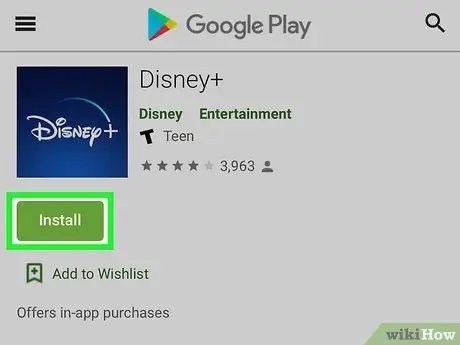
Stap 1. Installeer de Disney+ Hotstar-app op je Android-, iPhone- of iPad-apparaat
Zo niet, dan moet je het downloaden van Play Store (Android) of App Winkel (iPhone/iPad).
- Als u wilt weten hoe u de Disney+ Hotstar-app kunt downloaden en u kunt aanmelden voor de service, zoekt en leest u artikelen over hoe u Disney+ Hotstar-shows kunt bekijken op een Android-apparaat of iPhone.
- U kunt ook een Disney+ Hotstar-account aanmaken op
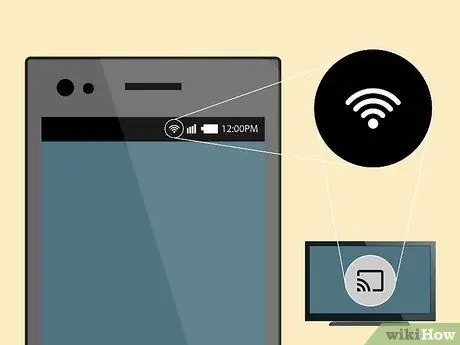
Stap 2. Verbind je telefoon of tablet met een wifi-netwerk
Je apparaat moet zijn verbonden met hetzelfde wifi-netwerk dat je Chromecast of televisie met Chromecast-functionaliteit gebruikt om Disney+ Hotstar-content of -programma's uit te zenden.
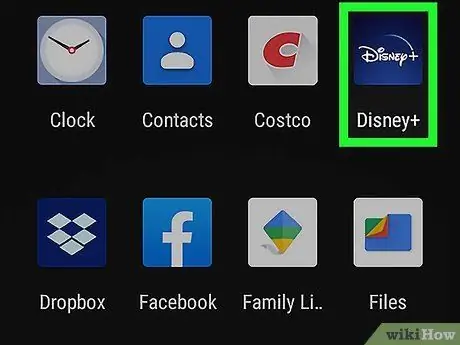
Stap 3. Open de Disney+ Hotstar-app
Deze app wordt gemarkeerd door een blauw pictogram met de woorden "Disney+" en "Hotstar" erin. Je vindt het in de app-lade van je apparaat (Android) of het startscherm (iPhone of iPad).
Aanraken " LOG IN ” onderaan het scherm om u eerst bij uw account aan te melden als u dat nog niet heeft gedaan.
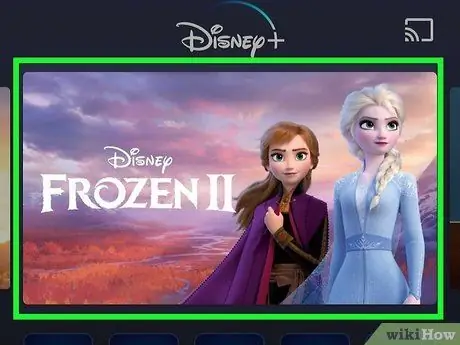
Stap 4. Selecteer een televisieprogramma of film
Zodra u de show hebt gevonden die u wilt bekijken, raakt u de show aan om het informatievenster weer te geven.
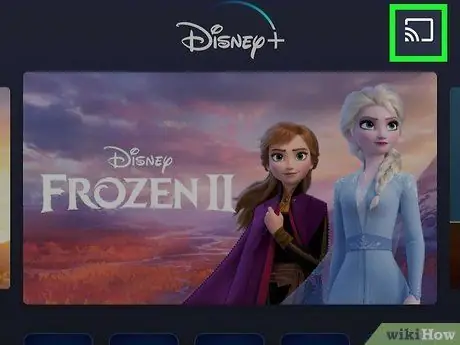
Stap 5. Tik op het cast-pictogram
Dit pictogram ziet eruit als een vierkant met drie gebogen lijnen in de rechterbovenhoek van het scherm. Je telefoon of tablet scant daarna naar beschikbare Chromecasts.
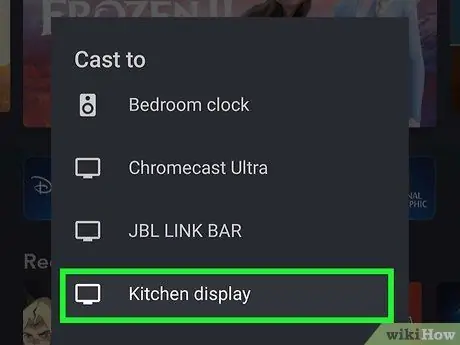
Stap 6. Tik op Chromecast
U kunt nu televisieprogramma's of films op televisie bekijken.
- Als je Chromecast niet in de lijst ziet, zorg er dan voor dat je apparaat met Chromecast is ingeschakeld en is verbonden met hetzelfde wifi-netwerk dat je telefoon of tablet gebruikt.
- Verschillende eigenaren van Vizio-televisie hebben de foutmelding 'Disney+ is niet beschikbaar op dit Chromecast-apparaat' gemeld nadat ze probeerden een show van Disney+ Hotstar naar hun televisie uit te zenden. Disney ontwikkelt echter een update om de fout te verhelpen.
Methode 2 van 2: Via computer
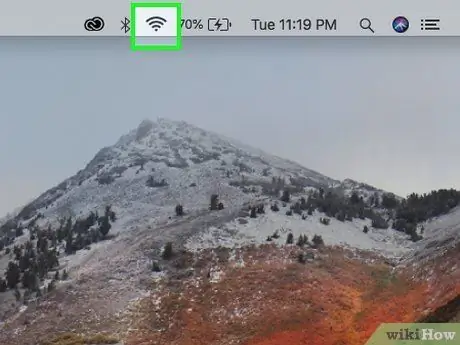
Stap 1. Verbind de computer met een wifi-netwerk
Als uw computer nog niet is verbonden met hetzelfde wifi-netwerk dat uw Chromecast of televisie met Chromecast-functionaliteit gebruikt, moet u er eerst verbinding mee maken.
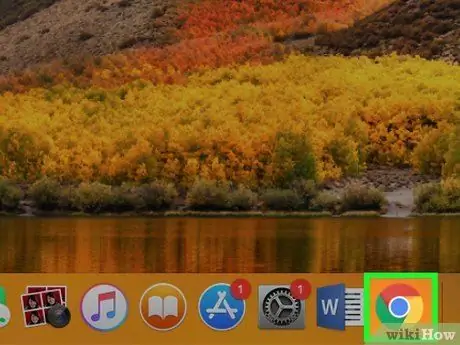
Stap 2. Chrome openen
Met de Chrome-webbrowser kunt u eenvoudig shows van Disney+ Hotstar (en andere inhoud) naar uw Chromecast casten. Meestal vindt u deze browser in het Windows-menu "Start" of de map "Toepassingen" op Mac-computers.
Als u Chrome niet op uw computer heeft, kunt u het downloaden van
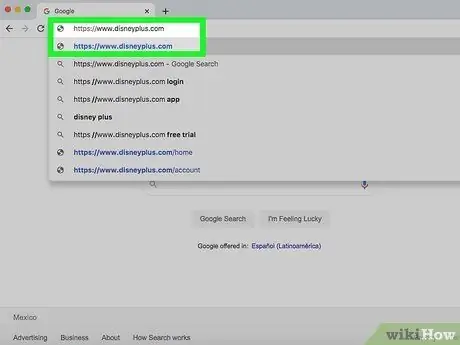
Stap 3. Bezoek https://www.hotstar.com/en via Chrome
Als u niet bent ingelogd op uw account, klikt u op de LOG IN ” in de rechterbovenhoek van de pagina om toegang te krijgen tot uw Disney+ Hotstar-account met behulp van de gebruikersnaam en het wachtwoord van het account.
Als je je nog niet hebt aangemeld voor de Disney+ Hotstar-service, zoek en lees dan het artikel over hoe je je kunt abonneren op de Disney+ Hotstar-service om aan de slag te gaan
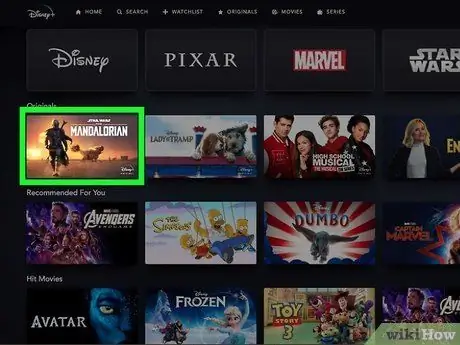
Stap 4. Selecteer een televisieprogramma of film
Zodra u het gewenste evenement heeft gevonden, klikt u op een vertoning om de informatiepagina weer te geven.
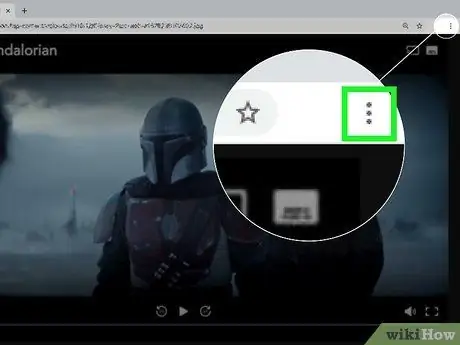
Stap 5. Klik op het menu in Chrome
Het staat in de rechterbovenhoek van het browservenster.
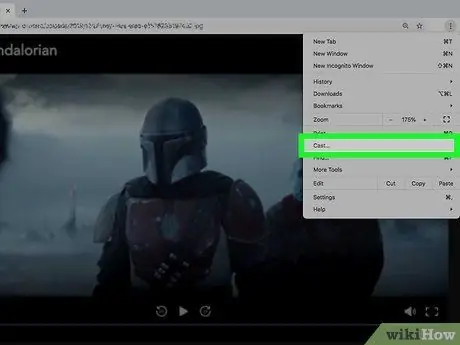
Stap 6. Klik op Cast in het menu
Chrome scant naar beschikbare Chromecasts en geeft deze weer in een pop-upvenster.
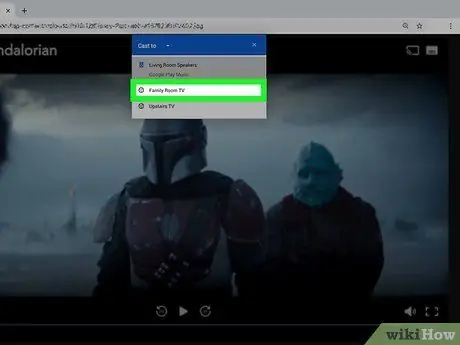
Stap 7. Klik op Chromecast
Impressies van Disney+ Hotstar worden gespiegeld of uitgezonden op televisie.
- Als je je Chromecast niet in de lijst ziet, zorg er dan voor dat je apparaat is ingeschakeld en is verbonden met hetzelfde wifi-netwerk dat je pc of Mac-computer gebruikt.
- Verschillende eigenaren van Vizio-televisie hebben de foutmelding 'Disney+ is niet beschikbaar op dit Chromecast-apparaat' gemeld nadat ze probeerden een show van Disney+ Hotstar naar hun televisie uit te zenden. Disney ontwikkelt echter een update om de fout te verhelpen.






